Thông tin liên hệ
- 036.686.3943
- admin@nguoicodonvn2008.info

Khi đang khắc phục sự cố mạng hoặc tìm cách cải thiện bảo mật cho máy tính Linux, bạn cần biết cổng nào đang mở. Bài viết này sẽ chỉ cho bạn một số cách để kiểm tra cổng mở trong Linux.
Một cổng là một số 16-bit (0-65.535) để giúp xác định một ứng dụng nhất định hoặc tiến trình trên hệ điều hành Linux (Unix). Mỗi một ứng dụng có cổng khác nhau trên hệ thống Linux.
Dưới đây là các loại cổng khác nhau :
Sử dụng lệnh sau để hiển thị danh sách các ứng dụng và cổng trên Terminal:
cat /etc/services
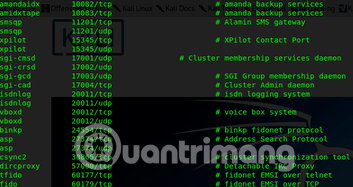
TCP: TCP là viết tắt của Transmission Control Protocol. Đây là giao thức được sử dụng phổ biến nhất trên Internet. TCP không chỉ giao tiếp một chiều, thay vào đó nó sẽ gửi các gói trở lại để xác nhận rằng nó nhận được các gói tin của bạn.
UDP: viết tắt của User Datagram Protocol. Nó là một giao thức giao tiếp thay thế cho TCP. Giao thức UDP hoạt động tương tự như TCP. Tuy nhiên, nó bỏ qua tất cả các công cụ kiểm tra lỗi. UDP cần thiết khi muốn tăng tốc mà không quan tâm đến sửa lỗi.
SOCKET: Socket cho phép giao tiếp từ hai tiến trình khác nhau trên cùng một máy hoặc trên các máy khác nhau.
Hãy xem xét các cách khác nhau để liệt kê một cổng mở trong Linux.
Trong phương thức này, chúng ta sẽ sử dụng lệnh netstat -atu để kiểm tra các cổng mở trong Linux.

Ở đây chúng ta sử dụng cờ -a, -t và -u cho netstat.
Bạn cũng có thể thêm cờ -p để hiển thị PID của tên chương trình hoặc tiến trình liên quan.
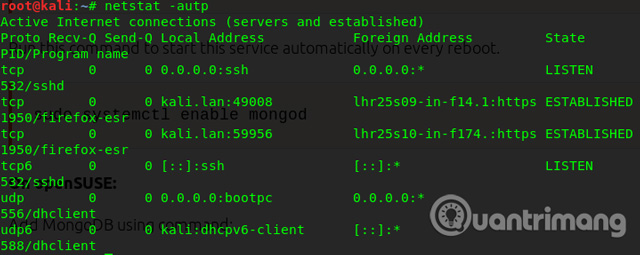
Để chỉ hiển thị các cổng UDP, bạn có thể sử dụng lệnh sau:
netstat -vaun

Ngoài ra, bạn có thể sử dụng lệnh sau để tìm kiếm các cổng TCP:
netstat -vatn

Thay vì sử dụng netstat, chúng ta có thể sử dụng lệnh lsof để hiển thị các cổng mở trong Linux:
lsof -i
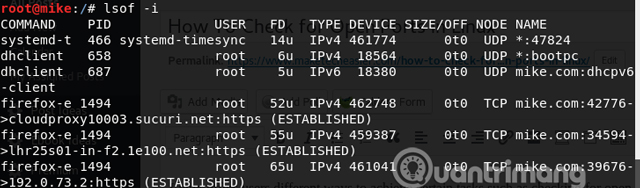
Lệnh sau cũng có thể hiển thị các socket mở:
lsof -n -P | grep LISTEN

Ngoài ra, bạn có thể sử dụng lệnh dưới đây để liệt kê tất cả các kết nối TCP:
lsof -i tcp
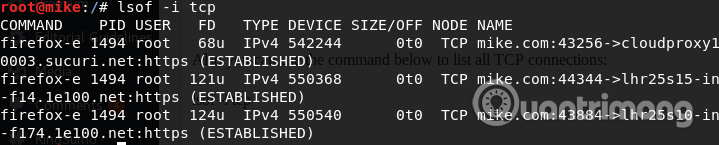
Bạn có thể sử dụng lệnh sau đây cho các kết nối UDP:
lsof -i udp
Trong phương pháp này, chúng ta sẽ sử dụng nmap để phát hiện cổng mở trên hệ thống Linux. Sử dụng lệnh sau để hiển thị các kết nối cổng TCP:
nmap -sT -O localhost

Cuối cùng, để hiển thị các kết nối cổng UDP, chúng ta có thể sử dụng lệnh sau:
nmap -sU localhost
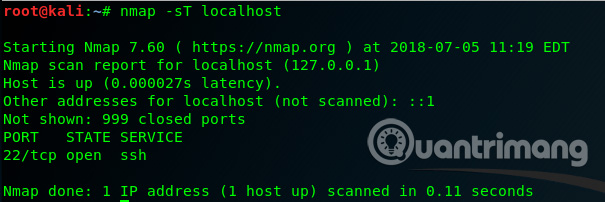
Netcat (hay nc) là một công cụ dòng lệnh có thể đọc và ghi dữ liệu qua các kết nối mạng, sử dụng Bạn phải đăng nhập để xem liên kết .
Với netcat, bạn có thể quét một cổng hoặc một dải cổng.
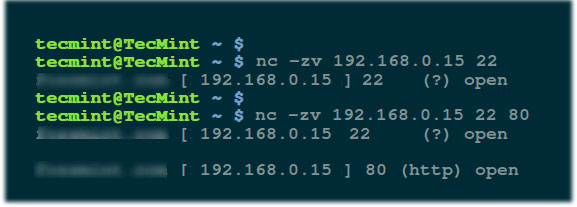
Ví dụ, để quét các cổng TCP đang mở trên một máy từ xa có địa chỉ IP 10.10.8.8 trong phạm vi 20 - 80, bạn sẽ sử dụng lệnh sau:
nc -z -v 10.10.8.8 20-80
Tùy chọn -z yêu cầu nc chỉ quét các cổng đang mở mà không gửi bất kỳ dữ liệu nào và -v là để biết thêm thông tin chi tiết.
Đầu ra sẽ giống như sau:
nc: connect to 10.10.8.8 port 20 (tcp) failed: Connection refused
nc: connect to 10.10.8.8 port 21 (tcp) failed: Connection refused
Connection to 10.10.8.8 22 port [tcp/ssh] succeeded!
...
Connection to 10.10.8.8 80 port [tcp/http] succeeded!
Nếu bạn chỉ muốn xuất các dòng có cổng mở trên màn hình, hãy lọc kết quả bằng lệnh grep.
nc -z -v 10.10.8.8 20-80 2>&1 | grep succeeded
Connection to 10.10.8.8 22 port [tcp/ssh] succeeded!
Connection to 10.10.8.8 80 port [tcp/http] succeeded!
Để quét các cổng UDP, hãy đưa tùy chọn -u vào lệnh nc:
nc -z -v -u 10.10.8.8 20-80 2>&1 | grep succeeded
Một cách khác để kiểm tra xem một cổng nhất định đang mở hay đã đóng là sử dụng Bash shell pseudo-device /dev/tcp/.. hoặc /dev/udp/...
Khi thực thi lệnh trên pseudo-device /dev/$PROTOCOL/$HOST/$IP, Bash sẽ mở kết nối TCP hoặc UDP đến host trên cổng được chỉ định.
Câu lệnh if..else sau đây sẽ kiểm tra xem cổng 443 trên kernel.org có đang mở hay không:
if timeout 5 bash -c '</dev/tcp/kernel.org/443 &>/dev/null'
then
echo "Port is open"
else
echo "Port is closed"
fi
Đầu ra:
Port is open
Đoạn code trên hoạt động như thế nào?
Khi kết nối với một cổng bằng pseudo-device (pseudo-device thường nằm trong /dev, giống như file thiết bị, nhưng thay vì đóng vai trò là cầu nối giữa hệ điều hành và phần cứng, chúng là driver thiết bị (mà không có thiết bị thực tế), thường phục vụ một mục đích thực tế, chẳng hạn như tạo ra dữ liệu ngẫu nhiên hoặc hoạt động như một lỗ hổng ảo cho dữ liệu không mong muốn), thời gian chờ mặc định là rất lớn, vì vậy ví dụ đang sử dụng lệnh timeout để hủy lệnh test sau 5 giây. Nếu kết nối được thiết lập đến cổng 443 kernel.org, lệnh test sẽ trả về true.
Để kiểm tra một dải cổng, hãy sử dụng vòng lặp for:
for PORT in {20..80}; do
timeout 1 bash -c "</dev/tcp/10.10.8.8/$PORT &>/dev/null" && echo "port $PORT is open"
done
Đầu ra sẽ giống như sau:
port 22 is open
port 80 is open
Khi nói đến bảo mật của máy tính Linux, điều đầu tiên cần làm là đóng tất cả các cổng không cần thiết để ngăn chặn truy cập bên ngoài. Với các phương thức được liệt kê ở trên, bạn sẽ có thể dễ dàng kiểm tra các cổng mở trên hệ thống Linux và xác định cổng nào sẽ đóng hoặc mở.
Chúc các bạn thực hiện thành công!
Nguồn tin: Quantrimang.com
Ý kiến bạn đọc
Những tin mới hơn
Những tin cũ hơn
 So sánh Windows 11 Home và Pro: Đâu là phiên bản phù hơp dành cho bạn?
So sánh Windows 11 Home và Pro: Đâu là phiên bản phù hơp dành cho bạn?
 'Thiền' của Osho hay câu chuyện không thể lý giải bằng lời
'Thiền' của Osho hay câu chuyện không thể lý giải bằng lời
 Người có đáng kết giao hay không, chỉ cần nhìn vào thái độ của họ đối với 4 ĐIỀU này thì tỏ tường ngay
Người có đáng kết giao hay không, chỉ cần nhìn vào thái độ của họ đối với 4 ĐIỀU này thì tỏ tường ngay
 11 text editor tốt nhất cho Windows
11 text editor tốt nhất cho Windows
 Cách xóa nền ảnh trên Microsoft Designer
Cách xóa nền ảnh trên Microsoft Designer
 Cách sử dụng Gemini từ thanh địa chỉ Google Chrome
Cách sử dụng Gemini từ thanh địa chỉ Google Chrome
 Rồi một ngày...
Rồi một ngày...
 Hướng dẫn xóa dòng kẻ trong Excel
Hướng dẫn xóa dòng kẻ trong Excel
 Ước mơ mà không kèm hành động thì dù có cánh cũng không bao giờ bay tới đích
Ước mơ mà không kèm hành động thì dù có cánh cũng không bao giờ bay tới đích
 Làm được 3 điều này, cuộc sống mới thật sự nhẹ gánh, vô cùng đơn giản nhưng ít ai nhận ra để thay đổi
Làm được 3 điều này, cuộc sống mới thật sự nhẹ gánh, vô cùng đơn giản nhưng ít ai nhận ra để thay đổi
 Hướng dẫn chèn code trong Word
Hướng dẫn chèn code trong Word
 20 tuổi và những thay đổi
20 tuổi và những thay đổi
 8 công cụ debugger Linux tốt nhất dành cho các kỹ sư phần mềm
8 công cụ debugger Linux tốt nhất dành cho các kỹ sư phần mềm
 Cách giả lập game PS2 trên máy Mac M1, M2 hoặc M3 với PCSX2
Cách giả lập game PS2 trên máy Mac M1, M2 hoặc M3 với PCSX2
 Cách chạy ứng dụng Windows trên Android bằng Winlator
Cách chạy ứng dụng Windows trên Android bằng Winlator
 Cách chuyển đổi tài liệu Word sang PDF
Cách chuyển đổi tài liệu Word sang PDF
 Cách xóa mật khẩu file PDF trên máy Mac
Cách xóa mật khẩu file PDF trên máy Mac
 Cách tạo trường tùy chỉnh WordPress để thêm siêu dữ liệu
Cách tạo trường tùy chỉnh WordPress để thêm siêu dữ liệu
 Lòng tự kiêu
Lòng tự kiêu
 24 ứng dụng chụp ảnh màn hình hữu ích dành cho macOS
24 ứng dụng chụp ảnh màn hình hữu ích dành cho macOS
